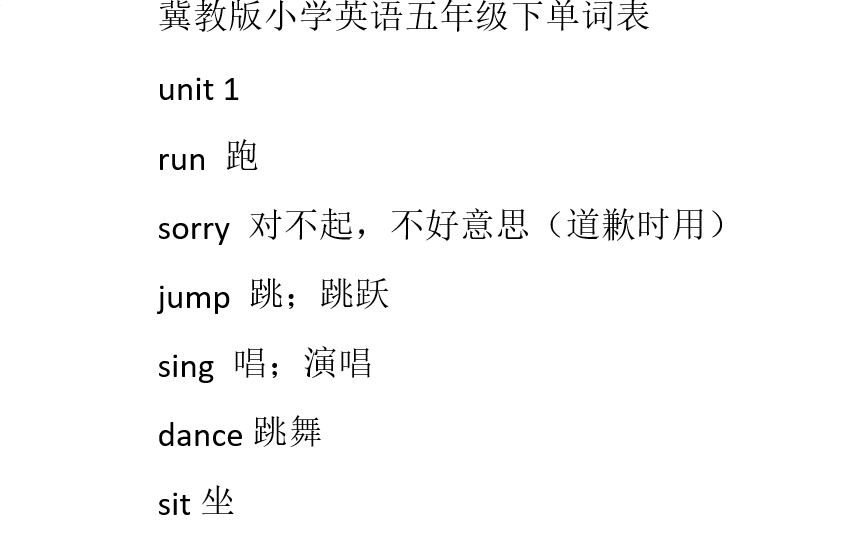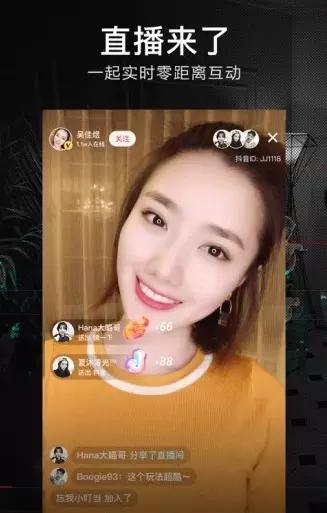我们喜欢使用ISO的系统镜像文件安装电脑的系统,但是很多用户下载iOS后,却又不知道该怎么操作安装,以前,我们会用光盘进行安装,而原由网现在,我们却很少使用光盘安装了,下面小编就来跟大家解说U盘怎么安装iso系统文件。
很多用户都对iso文件不太了解,其实就是以iso为扩展名的文件,那么如果下载isoXGWRIAS文件没有光盘时该怎么安装呢?没有光盘我们可以使用U盘进行安装,但是很多用户不知道U盘怎么安装iso系统文件,下面小编就来跟大家说说U盘怎么安装iso系统文件。
U盘怎么安装iso系统文件
首先把u盘启动盘制作工具下载好,制作成功一个U盘启动盘。
制作成功后,我们要开始设置U盘启动盘。
将成功制作成功的U盘插入电脑的USB接口,重启电脑进入U盘装机大师启动盘,接着选择【03】启动Win8PE装机维护版(www.58yuanyou.com新机器)
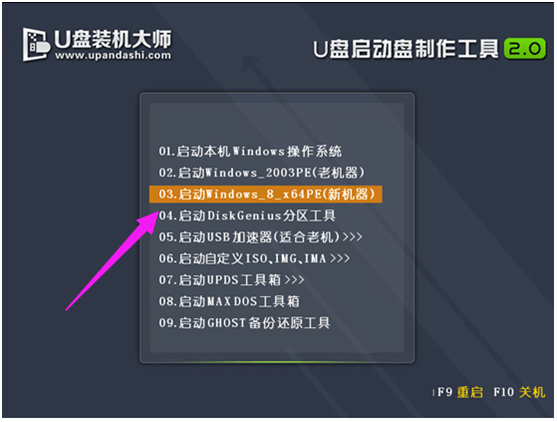
安装iso图-1
进入winPE系统桌面后,需要找到准备好的原版WIN7镜像文件,接着右击镜像文件把它加载成虚拟光驱。
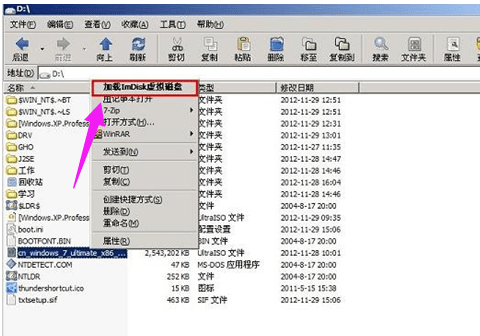
U盘图-2
需要注意的是,在加载虚拟磁盘符,是F,并点击确定选项。
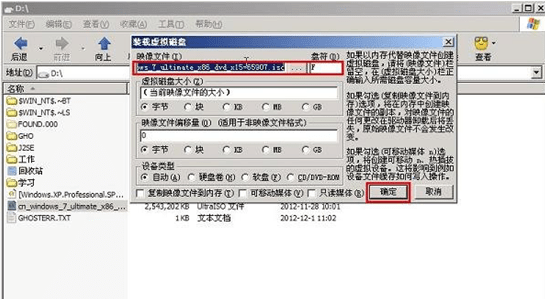
iso镜像图-3
加载成功win7镜像文件后,就会看到一个类似于光驱的图标。
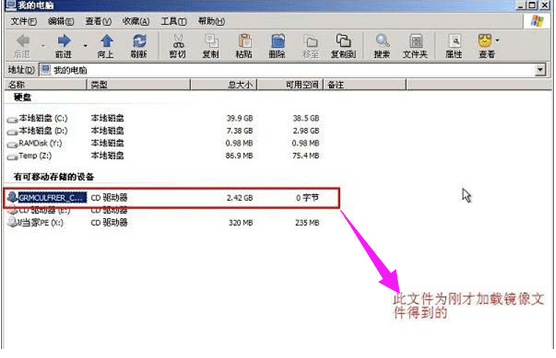
iso镜像图-4
点击打开虚拟光驱,并在目录中找到“setup.exe”,接着双击运行它
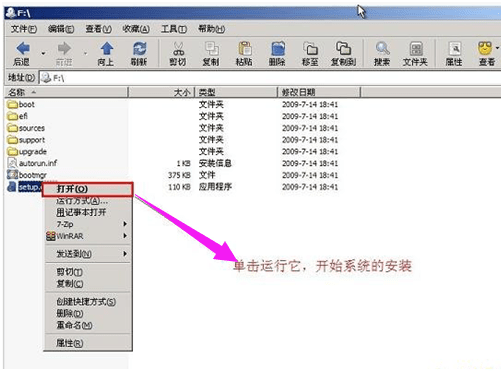
iso镜像图-5
运行setup.exe,就会看到win7安装界面。
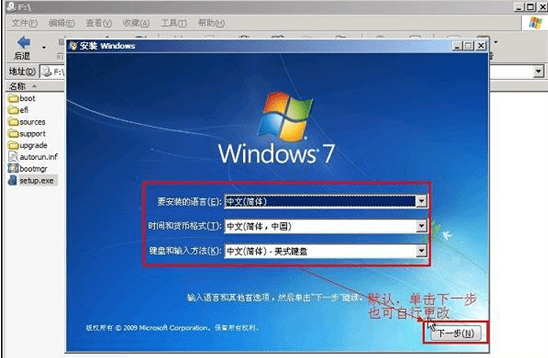
U盘图-6
点击“开始安装”选项,再进行win7系统的安装。
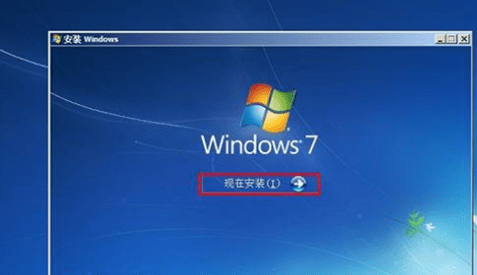
iso镜像图-7
勾选“我接受许可条款”,然后点击“下一步”选项。
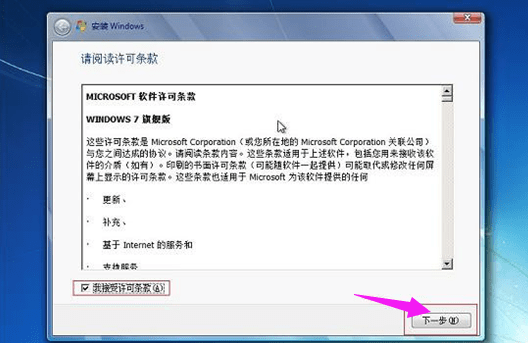
iso镜像图-8
在提示窗口中,我们选择“自定义”安装。
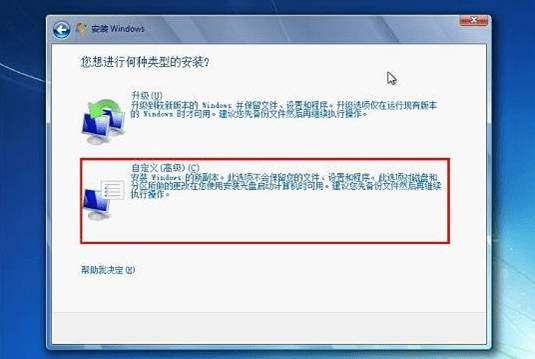
iso镜像图-9
选择系统安装路径了。
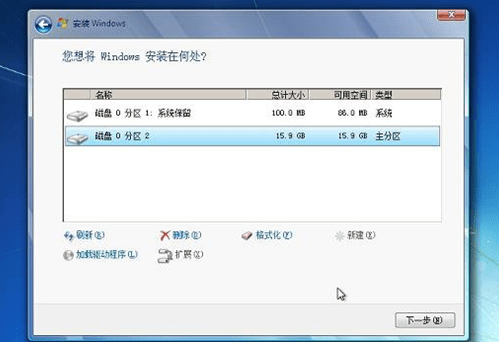
U盘图-10
只要输入计算机名称,我们随便写一个原由网就可以了。直接点击“下一步”选项。
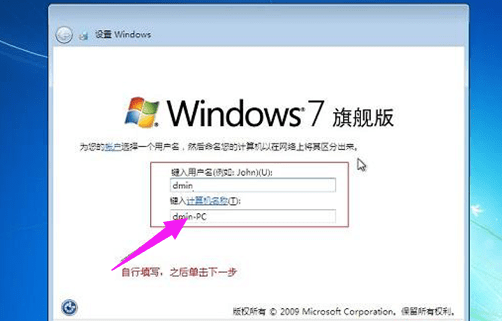
系统文件图-11
输入我们事先准备好的密钥,再次点击“下一步” 。
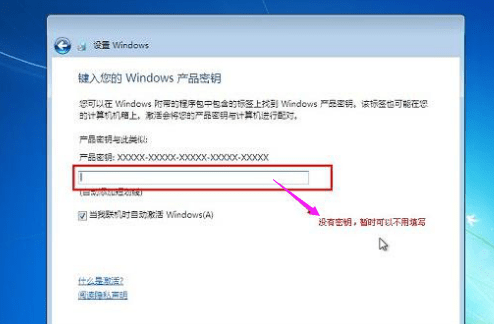
安装iso图-12
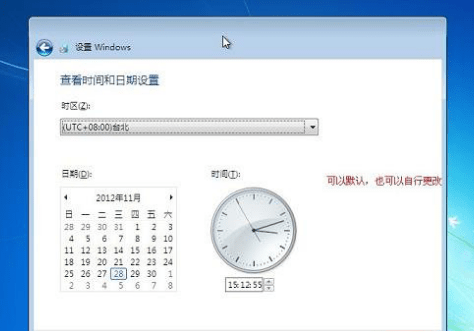
U盘图-13

iso镜像图-14
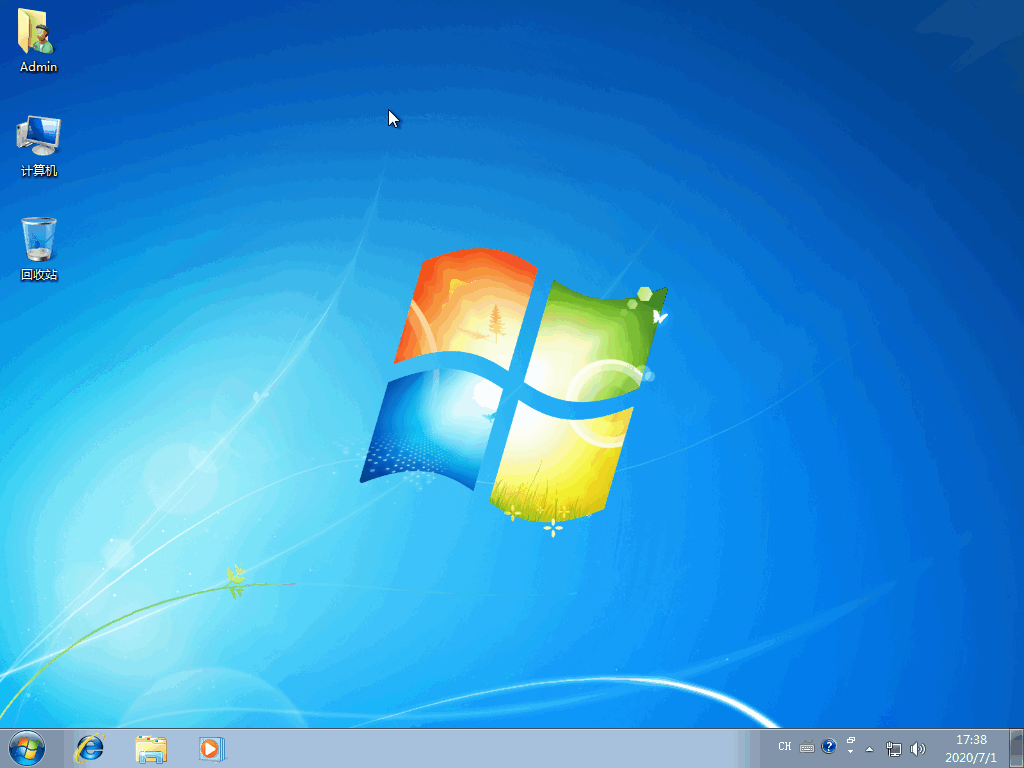
系统文件图-15
以上就是U盘安装iso系统文件的教程。当然这种操作其实相对来说还是比较麻烦,不如使用小白一键重装软件中的自定义镜像进行系统重原由网装更方便。
本文来自 https://www.010dh.com/jiaocheng/159292.html>> 创作不易,转载请注明出处。